Mulți utilizatori de PC-uri știu că de la modul în care Desktop-ul lor a fost proiectat. din stilul icoanelor și al folderelor, de la toate tipurile de gadgeturi și senzori, munca lor confortabilă și productivă de la calculator depinde.
Dacă ecranul dvs. este umplut cu tot felul de foldere, fișiere și pictograme și din imagini de fundal colorate este doar orbitor în ochi, atunci este puțin probabil să obțineți plăcere estetică din toată această mizerie. Uită-te la stilul de design al MacOS X, nu pentru nimic sistemul lor de operare, cu designul lor elegant, este considerat standard pentru utilizator. Prin urmare, în acest articol vă voi spune cum să vă decorați locul de muncă folosind exemplul Desktop-ului meu.
În imaginea de mai sus, veți vedea desktop-ul meu în acest moment. Elementele principale sunt: monitorul sistemului din dreapta, numit conky, tapet cu numele de marcă Ubuntu, pictogramele Faenza și pictogramele din partea de jos, care nu sunt decât fișiere și foldere. Deci, să începem.
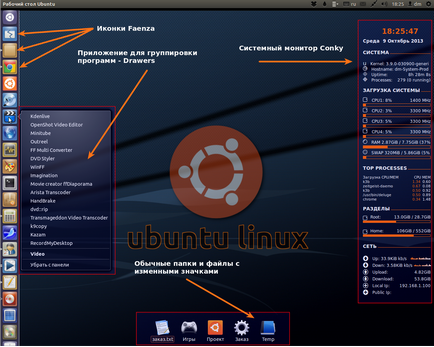
1. Imaginea pe care am găsit-o pe unul dintre site-urile cu tapet și, în cele din urmă, am decis să introduc în ea sigla Ubuntu cu inscripția. Toate acestea au fost făcute în GIMP, adăugând un pic de transparență, umbre și alte efecte.
2. Partea cea mai importantă este instalarea și configurarea Conky. Executați în comanda Terminal:
Descărcați arhiva. Dezarhivați-l și copiați conținutul folderului Conky în folderul principal. Acesta va fi folderul .conky și scriptul .conky_start.sh. Pentru a vedea fișierele de care aveți nevoie, trebuie să activați afișarea fișierelor ascunse. În Nautilus, aceasta se face printr-o combinație de taste fierbinți Ctrl + H. Fișierul de configurare este configurat pentru un procesor dual-core. Apoi, instalați fonturile din folderul fonturilor.
Acum, după ce ați plasat fișierele și folderele necesare în directorul Home, trebuie să adăugați scriptul .conky_start.sh la pornire. În Ubuntu 12.04, acesta este butonul din dreapta sus al sistemului,
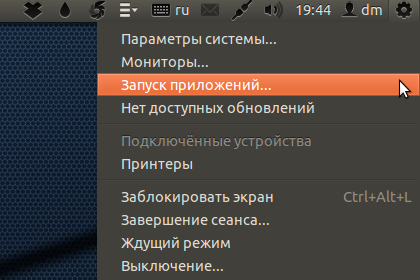
și în Ubuntu 12.10 și mai sus, deschideți meniul Dash (apăsați butonul Windows de pe tastatură) și în câmpul de căutare începem să scriem cuvântul "automat". Ar trebui să apară o comandă rapidă pentru aplicațiile lansate automat. Run. Faceți clic pe butonul Adăugați.
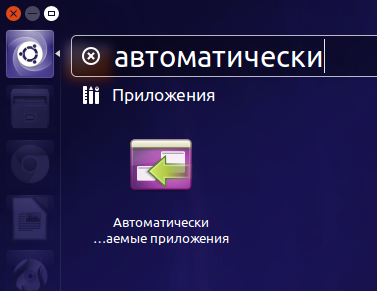
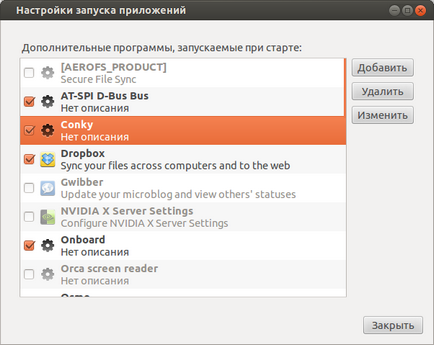
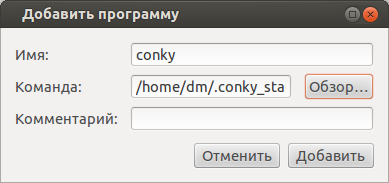
3. Instalați pictogramele Faenza. În Terminal, executați următoarele comenzi:
sudo add-apt-repository ppa: tiheum / echinox
sudo apt-get update
sudo apt-get instalare faianță-temă
sudo apt-get instala faience-icon-temă faenza-icon-theme
Pentru a activa afișarea icoanelor instalate în sistem, utilizați programele Ubuntu Tweak, Unsettings sau Gnome Tweak Tool.
4. Acum modificați aspectul dosarelor și fișierelor din partea de jos a desktopului meu. În arhiva descărcată există o mică colecție de pictograme, cu care puteți schimba aspectul folderelor. Faceți clic dreapta pe dosarul sau fișierul dorit - Proprietăți. Apoi, faceți clic pe imaginea folderului sau a fișierului dvs. și specificați calea spre noua imagine.
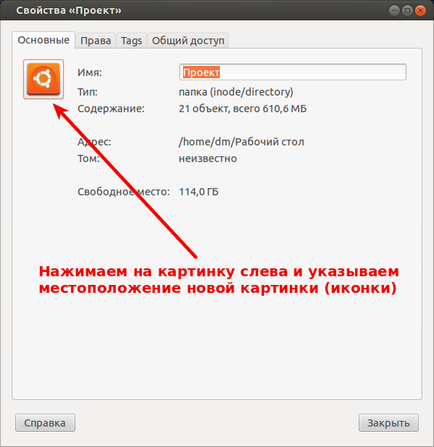
Instalarea Conky V2 Manager în Ubuntu 14.10
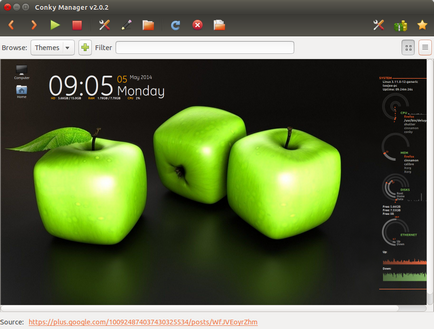
Pentru acei utilizatori care au instalat anterior Conky Manager, aceștia ar trebui să vină la actualizarea V2 împreună cu alte actualizări de sistem. Dacă acest lucru nu se întâmplă, executați numai această comandă în terminal:
sudo apt-get instala conky-manager
După instalare, veți găsi Conky Manager în programele Standard sau căutând meniul Dash:
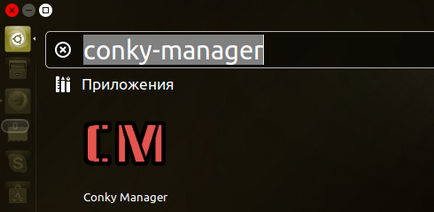
Teme și widgeturi suplimentare: Descărcați
În fereastra Conky Manager, faceți clic pe butonul cu folderul - Import Theme Pack pentru a le instala în manager.
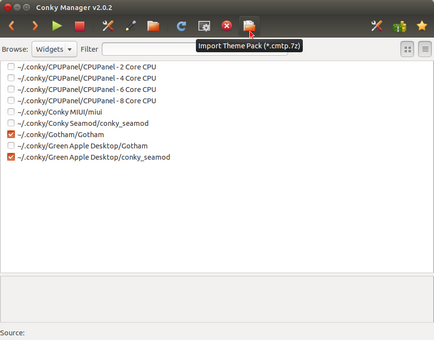
Citiți alte articole interesante
- sshfs în Ubuntu 14.04, montați folderul pe ssh

- Viteză de la consola

- Monitorizarea sistemului cu GLANCES
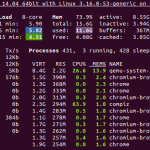
- Cum se deschid fișierele .chm?

- Instalarea Samba4 ca controler de domeniu pe serverul Ubuntu 14.04

- Eliminarea și reinstalarea xserver-xorg în Ubuntu

- Copiem discurile "rupte" în Ubuntu

- Instalarea pachetelor pyton în Ubuntu

- Combinarea interfețelor de rețea în Ubuntu Linux cu ajutorul "lipirii"

- Instalarea și configurarea unui server SAMBA în Ubuntu Server 12.04 LTS
